
想要让不同场景的活动现场联动起来,可以选择在线大屏幕互动软件,参与者通过手机简单扫码,即可进入抽奖环节。
无论是在室内的会议室,还是户外的活动现场每个人都能参与到这场抽奖活动中来。
介绍几个大厂爱用的大屏幕抽奖互动:_
照片抽奖:

特色照片墙:现场所有用户上传的照片组成照片墙,增加活动的个性化和趣味性。
- -别具一格的抽奖:- 通过直接抽取用户照片进行抽奖,抽中哪张照片,对应的用户就中奖,告别传统抽取微信头像的模式。
- -神秘感抽奖:- 可以上传每个人的童年照进行抽奖,增加抽奖的神秘感和趣味性。
- -创意照片抽奖:- 鼓励参与者发挥创意,发掘更加有趣的照片进行抽奖,让图片内容更丰富,抽取效果炫酷,科技元素十足。
大转盘抽奖:

- -传统与现代的结合:经典的大转盘抽奖形式,通过大屏互动技术呈现,无需实体道具,后台设置简单。
- -便捷的抽奖体验:员工扫码进入抽奖,点击空格即可参与,抽奖结果还可以一键导出,简化了传统抽奖的繁琐流程。
红包雨:
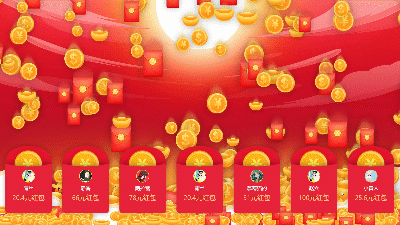
- -互动性强的游戏:
通过微信扫码参与,大屏幕红包如雨下落,所有参与者都有机会获取红包,增加现场的互动性和趣味性。
- -适合各种活动:红包雨是现场互动性极强的大屏互动游戏,适合作为各种活动的互动环节,吸引观众参与。
-弹幕上墙互动:

- -早期互动游戏:参与者通过关注公众号平台发送文字、图片、视频,大屏幕显示发送者的微信头像、昵称和内容,贯穿整个活动。
- -全面参与的机会:-微信上墙互动让每个人都能参与到活动中,不受舞台大小或活动时间的限制,提高活动的参与度。
-3D抽奖:
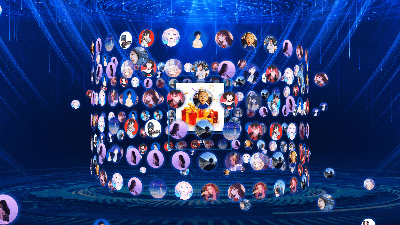
- -酷炫的视觉效果: 用户头像在大屏幕上组成3D图形,不断变换,中奖用户的头像从3D图形中飞出,增加抽奖的视觉效果。
- -品牌展示机会:抽奖前可以展示由用户头像组成的企业Logo或名称,如果奖品由赞助商提供,展示赞助商的Logo或名称,增加品牌曝光。
---
以使用最多,效果超好的年会大屏幕红包雨为例子,展示使用流程上手。
1红包雨设置
(1)点击“红包奖品->红包雨”,进入红包雨功能后台设置界面(如图1),点击“添加轮次”,进入添加轮次界面。
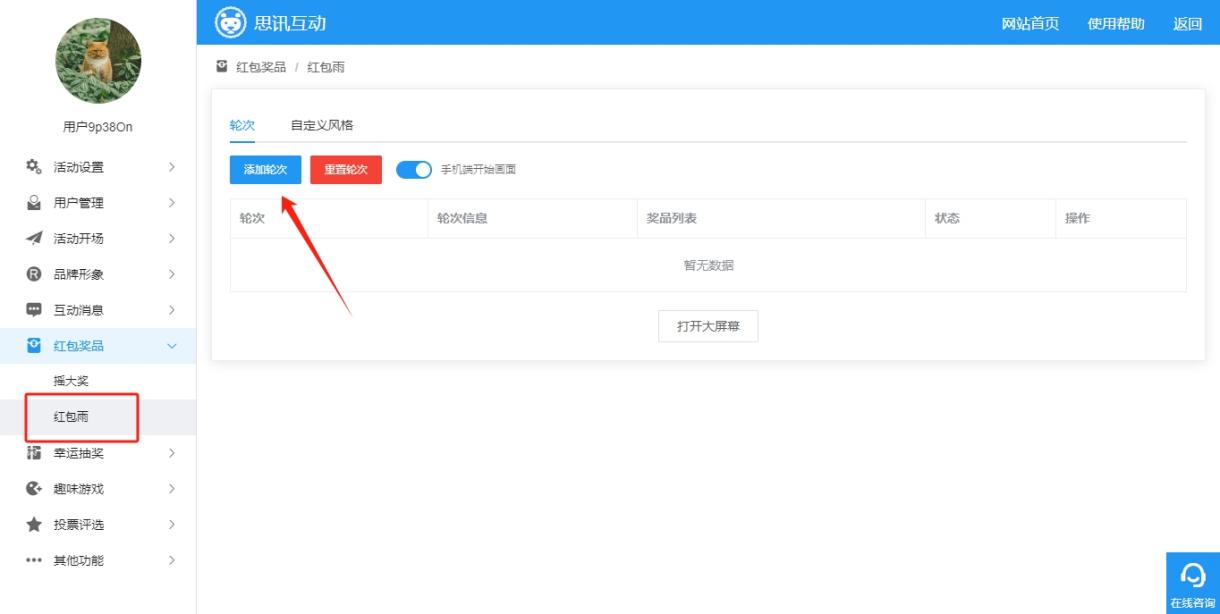
图 1 红包雨设置界面
(2)在轮次添加页面(如图2),可选择默认或者财神、福气满满大屏幕显示风格
输入轮次名称
输入持续的时间(输入“0”,则不限时间,其他持续时间同理)
设置中奖几率,中奖几率怎么填:
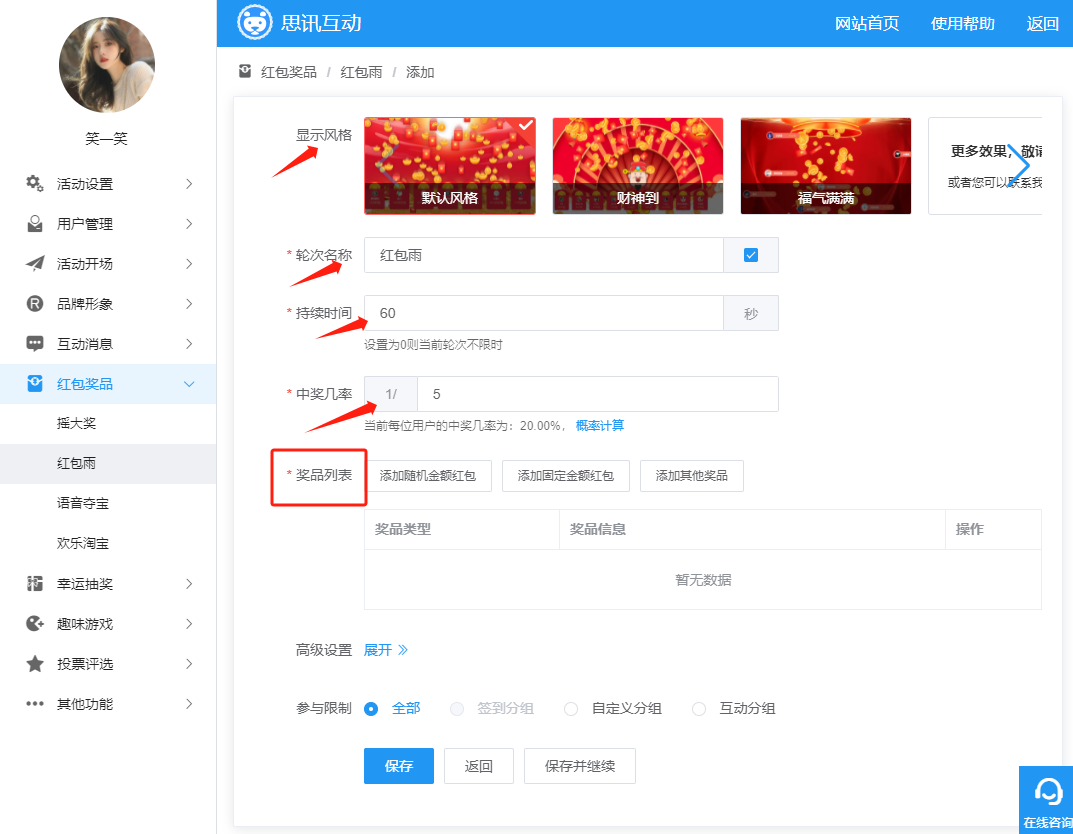
图 2 轮次添加页面
在奖品列表,首先需点选奖品类型,共有三个选项:“随机金额红包”、“固定金额红包”与“其他奖品”如图3。
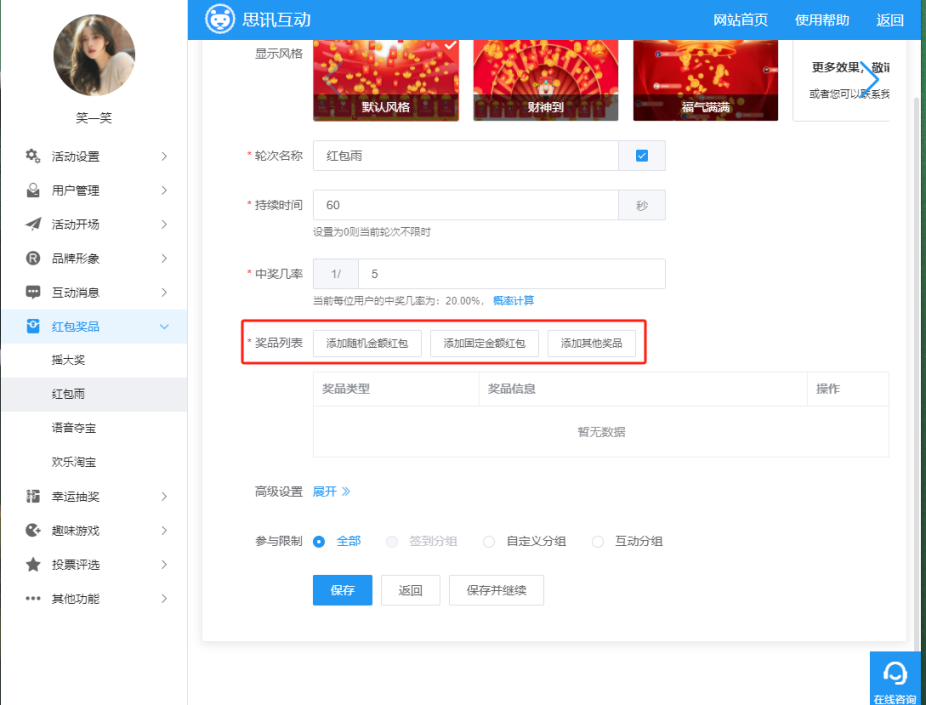
图 3 奖品设置界面
(3)点击“奖品列表”中的选项,有随机金额红包和固定金额红包(注意:每个发出去的红包单个金额不能超过500元)如“添加随机金额”进入红包雨随机金额设置界面,如图4。
(4)“随机金额红包”设置,依次填写好活动名称(请勿填写特殊符号,否则将导致红包发送失败)、提供方等信息(红包总额超过账户余额时会提示账户余额不足,可点击“前往充值”为账户充值),点击确认保存设置。
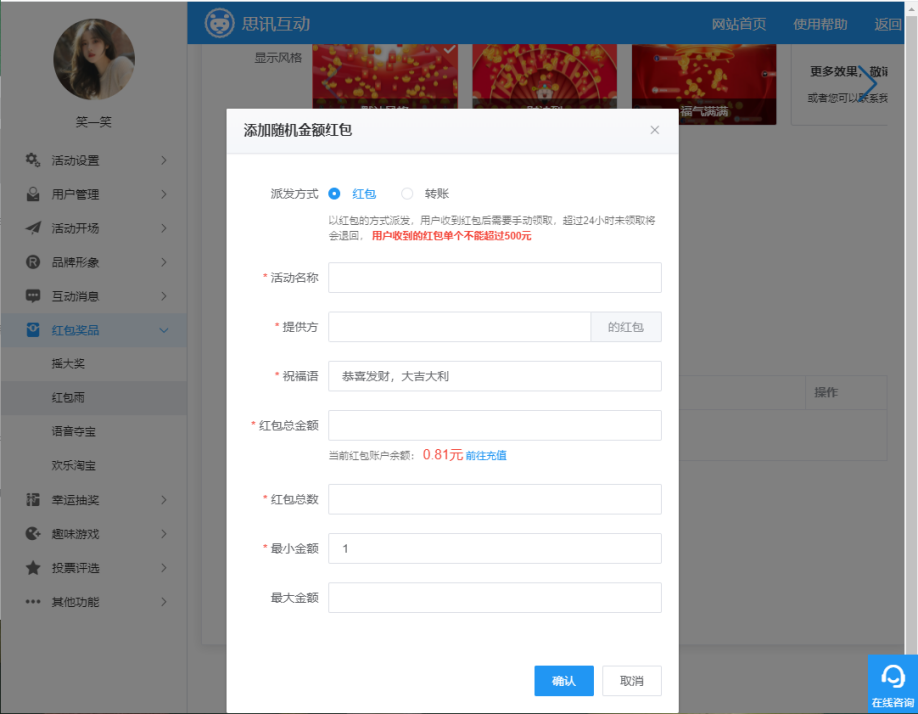
图4 随机金额设置
(5)选中“固定金额红包”后,出现如下界面(见图5),依次填写好活动名称等信息,点击“确认”。
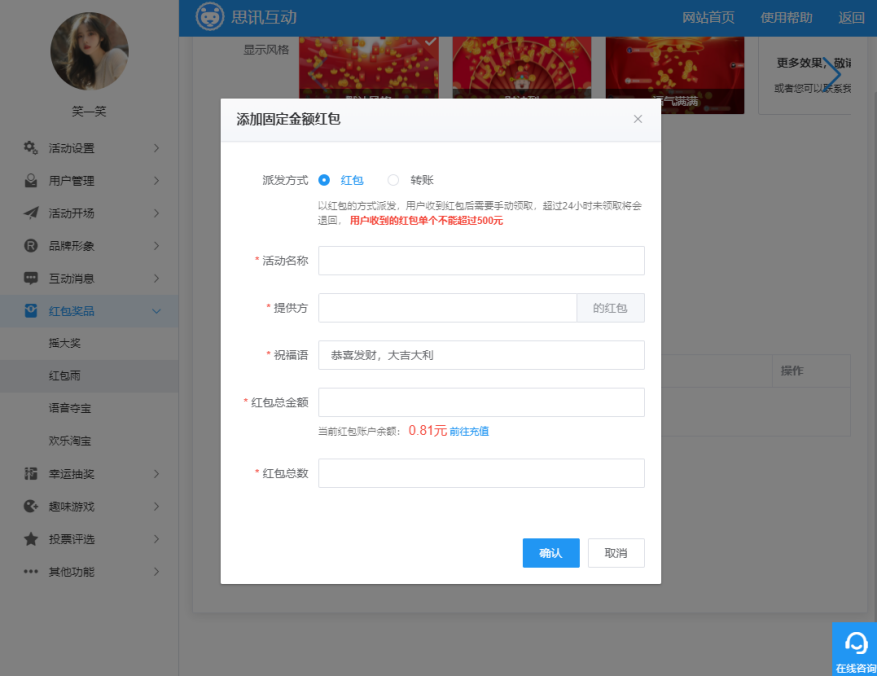
图 5 固定金额红包填写界面
(6)选中“其他奖品”,出现其他奖品设置界面(如图6),在这里可将奖品设为奖券或实物。可选择预设的三种图片,也可点击“+”号自行添加。依次填好奖品名称及总数后,点击“确认”即可。
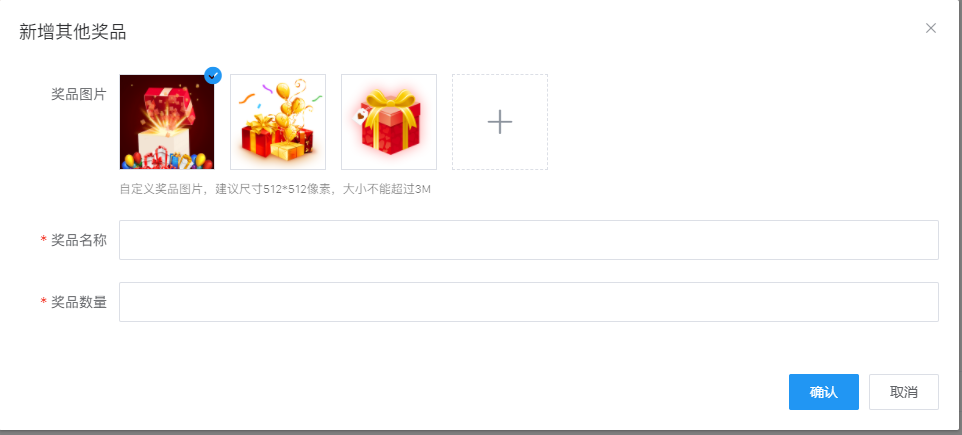
图 6 其他奖品设置页面
红包的设置可以多样,在一个轮次内可设置多种形式的奖品红包(如图7)。(温馨提示:如果需要在游戏中出现个别大金额红包从而活跃红包雨游戏气氛,建议单独设置大金额的固定金额红包,而不是通过在随机金额中设置最大值来获得一个较大的红包金额)
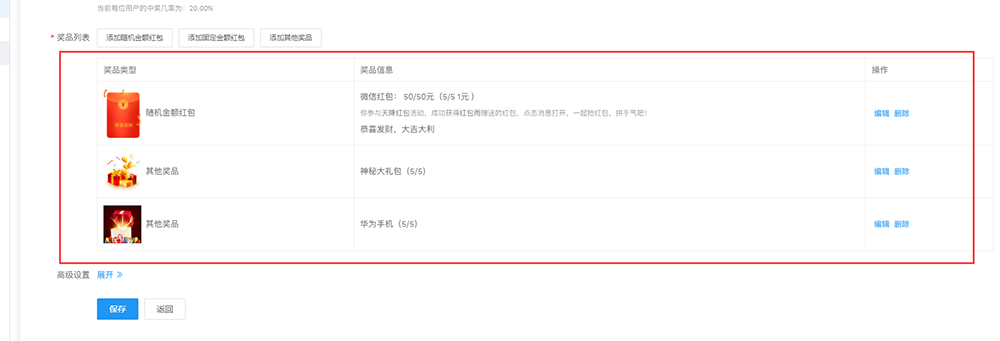
图7 设置多个红包奖品
(7)在“高级设置”中设置好单个用户最多中奖的次数(设置为0,则不限次数)与最大参与次数
最大中奖次数:当前这一轮最多中几次奖
重复中奖:中奖后自动剔除:勾选后,中奖的用户,不能再参与后续的互动(抽奖,游戏,红包雨等)
独立轮次:完全独立的轮次,勾选后,无论之前是否获奖,用户都可以参与当前轮次(如图8)。
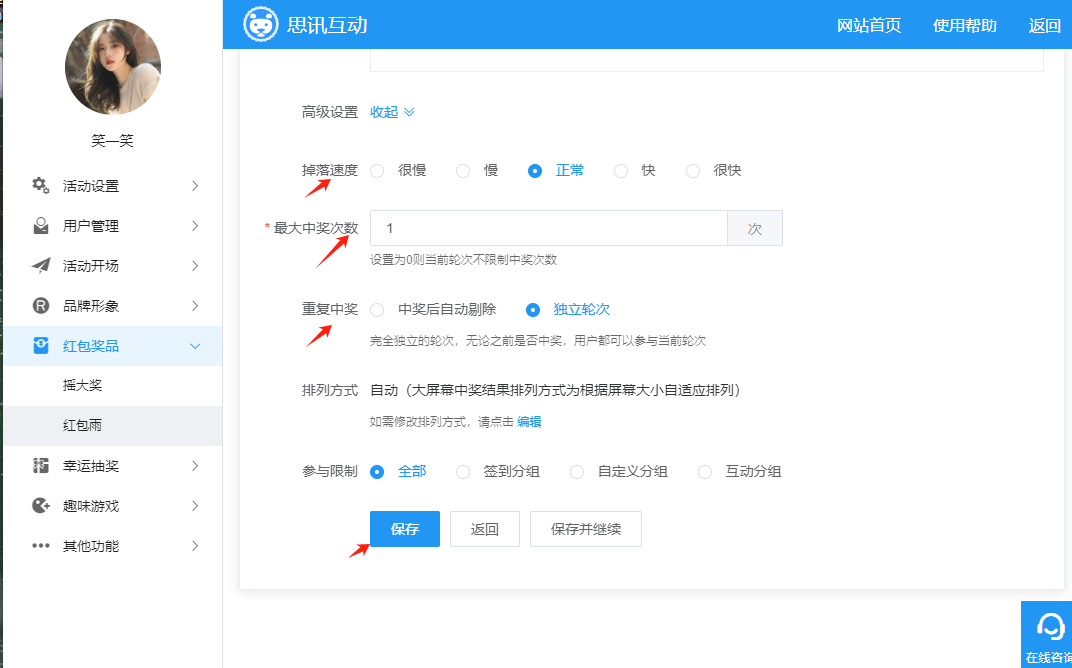
图8 红包雨高级设置界面
(8)设置好后,点击页面底部“保存”,将跳回原来的轮次添加界面,如图9;可对设置好的轮次进行编辑、复制、删除操作。如图9。手机端开始画面指的是扫码进入后显示的玩法介绍,扫码后需要点击进入游戏,才会进入准备界面,关闭则扫码直接进入准备界面。图13
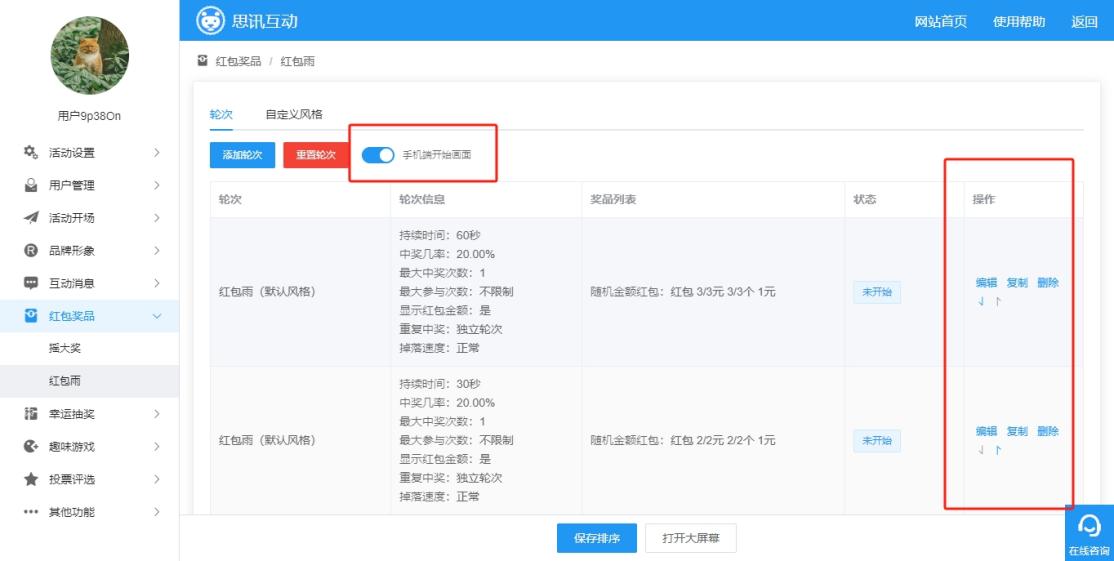
图 9 轮次添加后界面
2红包雨背景及音乐设置
(1)在红包雨设置界面,点击“自定义风格”,可进入红包雨背景与音乐设置界面,如图10。
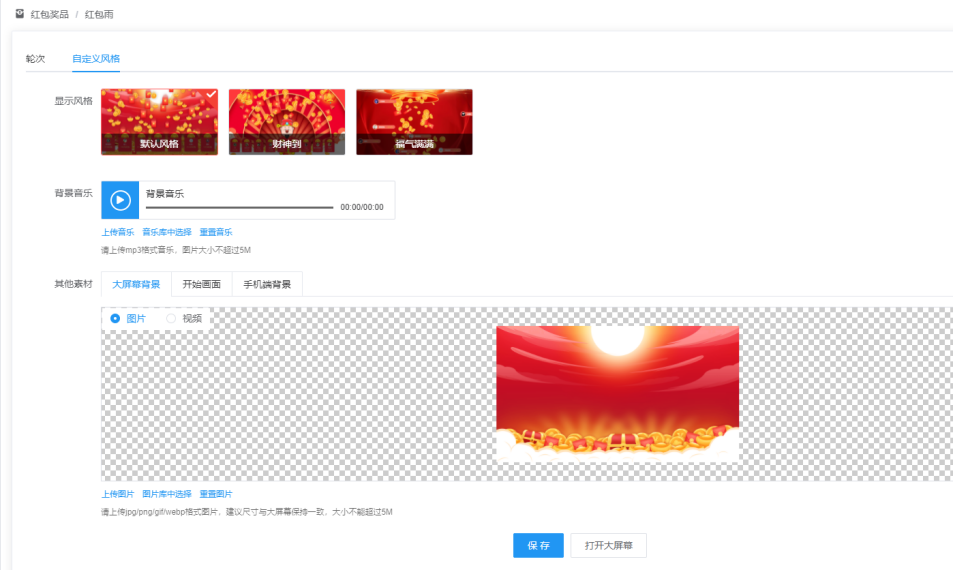
图10 红包雨背景与音乐设置界面
(2)点击“选择音乐”,可上传本地音乐,点击“音乐库中选择”,可从系统音乐库中选择音乐,点“重置音乐”可重置背景音乐,如图10。
(3)开始画面:点击“选择图片”,可选择本地图片替换默认开始画面图片,点击“重置图片”,可恢复默认设置,
(4)同理,可更换大屏幕背景及手机端背景.手机端图标,如图11。
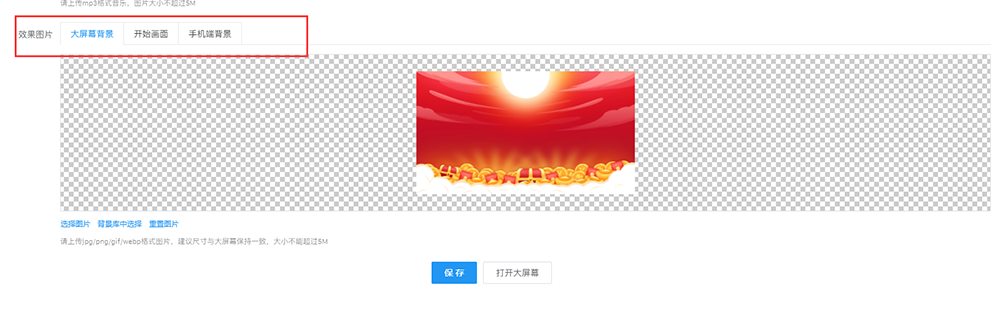
图 11 设置大屏幕及手机端背景
3红包雨现场操作
(1)后台配置好后,点击“打开大屏幕”,进入大屏幕界面,如图12。

图 12 大屏幕界面
(2)手机端扫码后,进入游戏介绍界面,点击进入游戏,进入“请准备”界面,如图13。


图 13 手机端“请准备”画面
(3)大屏幕点击“开始”后,手机端用户不停点击掉下来的红包、宝箱、钞票或金币等元素即可(如图14),按键盘空格键可以强行停止该轮次。中奖之后,手机端将收到中奖信息(如图15),大屏幕以弹幕形式显示中奖信息(如图16)。

图 14 游戏进行画面
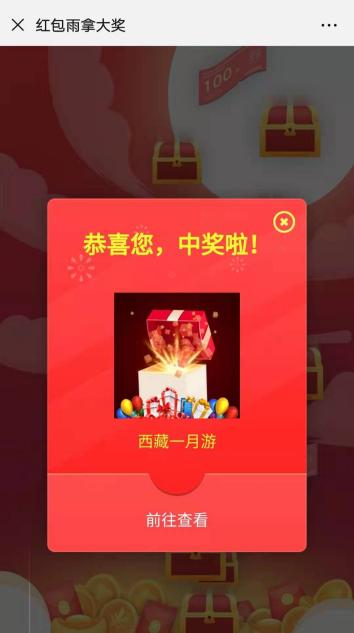
图 15 手机端中奖信息

图 16 大屏幕显示中奖信息
























